Windows 11 システムで HEVCコーデックでエンコードされたビデオファイル を開こうとした場合、HEVC コーデックが欠落していることを通知するポップアップ ウィンドウが表示されたことに気付いたかもしれません。これらは通常、iPhone、DJI、または GoPro デバイスで録画されたビデオです。 Windows 11 には HEVC ビデオを開く機能が組み込まれていないため、Windows の組み込みビデオ プレーヤーのいずれかを使用しようとすると、コーデックがありません メッセージが表示されます。このビデオ拡張機能をデスクトップ PC またはラップトップに手動でダウンロードしてインストールする必要があります。
2023 年初めに、Microsoft は無料の HEVC コーデックをストアから削除しました。ただし、価格はわずか 0.99 ドルです。ただし、このコーデックを購入したくない場合でも、心配する必要はありません。HEVC ビデオを再生する別の方法があります。非公式のソースからコーデックを無料で入手することもできます (ただし、これはお勧めしません)。VLCプレーヤー など、HEVC コーデックがプレインストールされているサードパーティのビデオ プレーヤーを使用することもできます。

とはいえ、Windows と画像形式の詳細については、WindowsでHEICファイルを開く方法 のガイドも参照してください。
HEVC となぜ必要ですか?
HEVC は High-Efficiency Videocoding の略で、H.265 ビデオ コーデックとも呼ばれます。現在、ビデオ、特に 4K 解像度で記録されたビデオを圧縮するための標準です。この圧縮アルゴリズムにより、品質の低下を最小限に抑えながら、大きなビデオ ファイルを大幅に小さくできます。
ビデオ ファイル圧縮のおかげで、Netflix や YouTube などのストリーミング サービスでは、データを完全に消費することなくビデオを再生できます。しかし、ビデオエンコーディングを使用するのはストリーミングサービスだけではありません。たとえば、HEVC は、映画編集中に Blu-Ray ディスクに収まるように巨大なビデオ ファイルを圧縮するためにも使用されます。

新しいモバイル デバイスと Go Pro カメラも、ビデオ録画に HEVC 圧縮を使用します。 Apple の iPhone、iPad、Android 携帯電話 (Google の Pixel など) は HEVC を使用します。
Microsoft Store から HEVC ビデオ拡張機能をインストールするにはどうすればよいですか?
HEVC ビデオ拡張機能は Windows 11 にプリインストールされていないため、手動でインストールする必要があります。幸いなことに、Microsoft はこのコーデックを Microsoft Store で提供しています。あなたがしなければならないのは、0.99 ドルで購入することだけです。通常、Microsoft のアプリ (メディア プレーヤーまたは映画 & TV プレーヤー) を使用してビデオを再生する場合は、この少額の料金を支払う価値があります。
Microsoft Store から Windows 11 に公式 HEVC コーデックをインストールする方法は次のとおりです。.
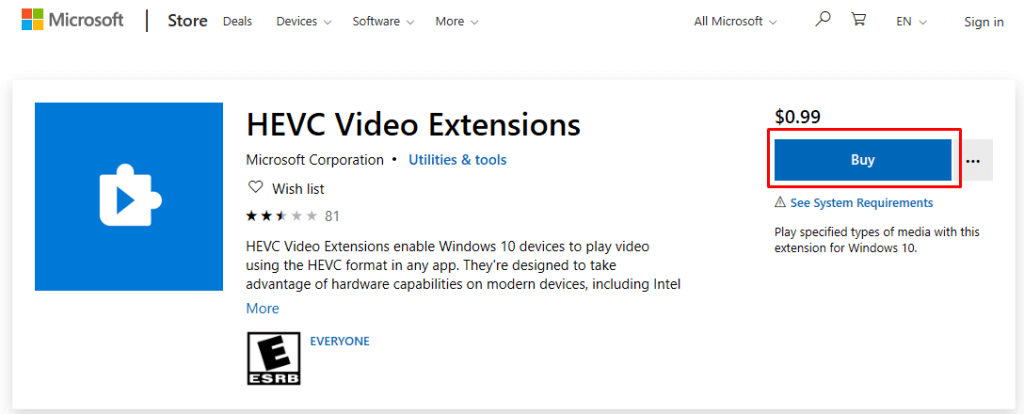
インストールが完了すると、Windows 11 デバイスで HEVC ビデオを再生できるようになります。
以前は、Microsoft Store を通じてデバイス メーカーから HEVC ビデオ拡張機能の無料版を入手する回避策がありました。ただし、この回避策は米国のユーザーのみが利用できますが、近い将来も利用できるという保証はありません。それでも、試してみることはできます:
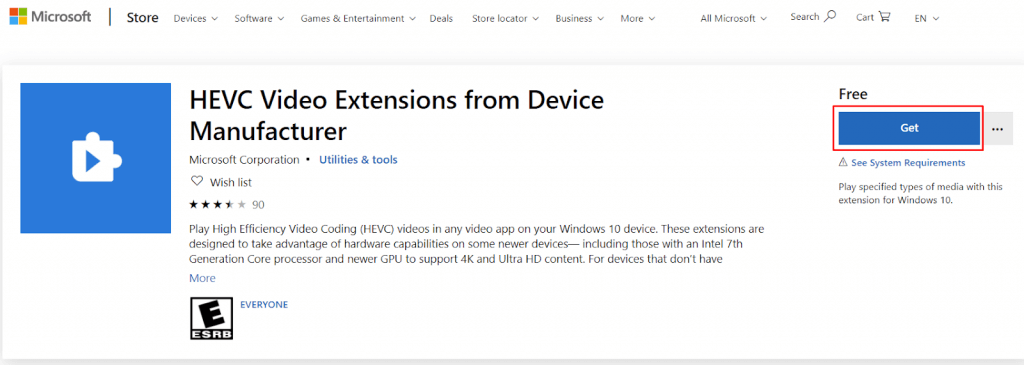
米国以外の場合でも、コーデックやビデオ プレーヤーを扱う Web サイトでデバイス メーカーの無料 HEVC ビデオ拡張機能を検索できます。ただし、HEVC コーデックを非公式のソースからダウンロードする場合は、必ずウイルス対策プログラムを実行してください。
料金を支払う必要がありますが、Microsoft ストアの HEVC ビデオ拡張機能はクリーンで安全に PC にインストールできます。
内蔵のサードパーティ ビデオ プレーヤーHEVC ビデオ拡張機能
HEVC コーデックを購入してインストールする手間を省きたいとします。その場合は、Windows Media Player (または同様の Windows アプリ) から、HEVC H.265 がプレインストールされているサードパーティ製メディア プレーヤーのいずれかに切り替えることを検討してください。
VLC Media Player は現在、最も人気のあるオプションです。 PC のシステムと互換性のある最新バージョンを必ずインストールしてください。 VLC をデフォルトのビデオ プレーヤーにして、ワンクリックで Windows 11 デバイス上で HEVC ファイルを開くことを選択できます。

Windows 11 コンピューターで HEVC ビデオを再生できるサードパーティ製ビデオ プレーヤーは VLC だけではありません。 MPV、MPC-HC、または 5KPlayer を入手することもできます。
Windows 11 での 4K HEVC のデコード (HEVC なし)
コーデックをインストールしなくても、HEVC ビデオを Windows 11 と互換性を持たせることができます。 HEVC を H.264 にトランスコードするだけです。ただし、これを行うには、EaseFab などのサードパーティのビデオコンバーターが必要です。 Windows 11 と互換性のない HEVC を MP4、H.264、AVI などの互換性のあるファイルに変換するのに役立ちます。これにより、Windows 11 プレーヤーでの再生が可能になります。.
HEVC ビデオを Apple ProRes などの高品質コーデックにエンコードし、DaVinci Resolve または Adobe Premiere で編集できるように準備できます。ビデオコンバーターを使用する 品質の低下を最小限に抑えてビデオをエンコード、デコード、トランスコードするビデオコンバーターを選択するだけです。たとえば、EaseFab はハードウェア アクセラレーションを使用して、品質を損なうことなくビデオ変換プロセスを高速化します。
そうは言っても、最も簡単な解決策は、Windows 用の公式 HEVC コーデックに対して Microsoft に 0.99 ドルを支払うことです。ライセンスされたコーデックに投資すると、より幅広い互換性と長期サポートが保証されます。
.